- Jika sebuah program tidak muncul di tempat Anda meninggalkannya, Anda mungkin juga mencoba instal ulang saya t. Tapi pertama-tama, kamu akan harus menghapusnya.
- Untuk memastikan Anda menyingkirkan yang tersisa file, Anda membutuhkan seorang profesional pencopot pemasangan Suka Penghapus Instalasi Revo.
- Apakah Anda tertarik dengan pemulihan data? Kemudian periksa kami Bagian Pemulihan Data.
- Untuk informasi lebih lanjut tentang cara memperbaiki masalah dengan Windows 10 Anda, kunjungi kami Pusat Pemecahan Masalah Windows 10.
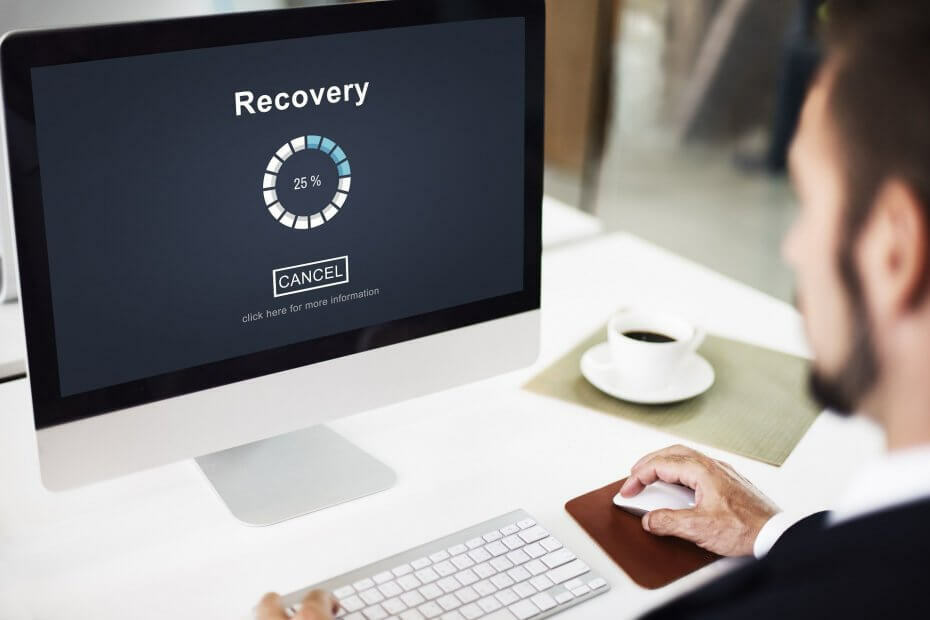
- Unduh Alat Perbaikan PC Restoro yang dilengkapi dengan Teknologi yang Dipatenkan (tersedia paten sini).
- Klik Mulai Pindai untuk menemukan masalah Windows yang dapat menyebabkan masalah PC.
- Klik Perbaiki Semua untuk memperbaiki masalah yang memengaruhi keamanan dan kinerja komputer Anda
- Restoro telah diunduh oleh 0 pembaca bulan ini.
Tidak ada pengguna komputer yang akan mengantisipasi skenario program menghilang, terutama pra-instal program, karena Anda yakin mereka ada di sini untuk tinggal.
Namun terkadang, program menghilang dari bilah tugas, menu mulai, atau folder Anda.
Masalah hilangnya program ini dapat terjadi jika salah satu dari ini terjadi:
- Item yang disematkan di menu mulai Anda, atau bilah tugas rusak
- Aplikasi yang hilang atau Pembaruan Windows
- Konflik antara program dan aplikasi pihak ketiga
Ada sejumlah solusi untuk memecahkan masalah dan memperbaiki masalah hilangnya program, dan artikel ini membahas beberapa di antaranya.
Bagaimana cara menemukan program yang baru saja dihapus di Windows 10?
1. Gunakan Revo Uninstaller

Jika sebuah program tidak muncul di tempat Anda meninggalkannya, Anda mungkin juga mencoba menginstalnya kembali. Tetapi pertama-tama, Anda harus menghapusnya.
Sebuah uninstall biasa kemungkinan besar akan meninggalkan jejak sisa yang tidak diinginkan dan instalasi ulang dapat menyebabkan masalah atau hanya kekacauan.
Jika Anda ingin memastikan Anda menyingkirkan file yang tersisa, Anda memerlukan uninstaller profesional seperti Penghapus Instalasi Revo.
Dan Anda tidak perlu melakukan tindakan khusus apa pun karena setelah Anda menginstalnya, Revo akan secara otomatis memindai komputer Anda untuk sisa-sisa tersebut dan segera menyingkirkannya.
Anda akan terkejut dengan seberapa banyak ruang yang akan Anda kosongkan di komputer Anda setelah Revo Uninstaller memindai PC Anda. Tetapi Anda juga dapat menggunakannya di komputer lain jika Anda memilih versi portabel.
Anda cukup menyalinnya ke stik USB yang tergeletak di meja Anda dan menjalankannya dari sana di PC mana pun.
Yang terbaik adalah Anda memiliki kebijakan jaminan uang kembali 60 hari untuk mengujinya dan memastikan Anda menyukainya. Jika Anda tidak puas, Anda akan mendapatkan uang Anda kembali.
Mari kita lihat beberapa di antaranya fitur utama:
- Pemindaian otomatis dan lanjutan untuk sisa makanan
- 8 bonus alat pembersih dalam paket
- Hubungi Dukungan Teknis profesional gratis untuk pertanyaan apa pun
- Dukungan untuk uninstall baris perintah
- Jaminan Uang Kembali 60 Hari

Penghapus Instalasi Revo
Pemindaian lanjutan Revo Uninstaller untuk sisa makanan dan sistem pencadangan multi-levelnya pasti akan mengatasi masalah perangkat lunak apa pun!
Kunjungi situs web
2. Hapus item yang disematkan
Jika item yang disematkan pada menu startup atau taskbar Anda rusak, Anda dapat menghapus item yang disematkan, lalu menyematkan kembali setiap item ke bilah tugas dan memeriksa apakah masalah hilangnya program telah hilang.
Anda dapat menghapus item yang disematkan dari sini: C:/Users/[User name]/AppData/Roaming/Microsoft Internet Explorer/Quick Launch/User/Pinned Taskbar
Setelah Anda menghapus item yang disematkan sebelumnya, Anda dapat menyematkan kembali program ke bilah tugas.
3. Buat profil pengguna baru
Anda dapat membuat profil pengguna baru kemudian mengubah pengaturan ke hak administrator, dan memeriksa apakah masalah hilangnya program tetap ada.
Inilah cara Anda dapat membuat profil pengguna baru:
- Klik Mulailah
- Pilih Pengaturan
- Pilih Akun
- Klik Tambahkan orang lain ke PC ini

- Isi formulir dengan nama pengguna dan kata sandi. Akun pengguna baru Anda akan dibuat.
- Klik Ubah jenis akun

- Klik panah tarik-turun dan pilih Administrator untuk mengatur akun ke tingkat administrator
- Hidupkan Kembali komputer Anda
- Masuk ke akun baru yang baru saja Anda buat
Jika masalah hilang, itu mungkin berarti profil pengguna Anda yang lain rusak.
Anda dapat mencoba yang berikut ini jika profil pengguna rusak:
- Di akun baru Anda, gunakan untuk menurunkan versi akun biasa Anda
- Klik Menerapkan atau Baik
- Naikkan kembali akun lama Anda ke level admin default
- Bilas dan ulangi beberapa kali karena ini akan membantu menghilangkan kerusakan apa pun
- Biarkan akun Anda sebagai Administrator
Periksa apakah masalah hilangnya program hilang saat menggunakan akun yang baru dibuat. Jika ya, maka Anda juga bisa Perbaiki akun pengguna lama atau migrasi ke akun baru.
Untuk informasi lebih lanjut tentang cara memperbaiki profil pengguna yang rusak, ikuti petunjuk yang tercantum di panduan pemecahan masalah ini.
4. Gunakan Pemecah Masalah Aplikasi
- Klik kanan Mulailah
- Pilih Panel kendali
- Pergi ke sudut kanan atas dan ubah Dilihat oleh pilihan untuk Ikon besar
- Klik Penyelesaian masalah
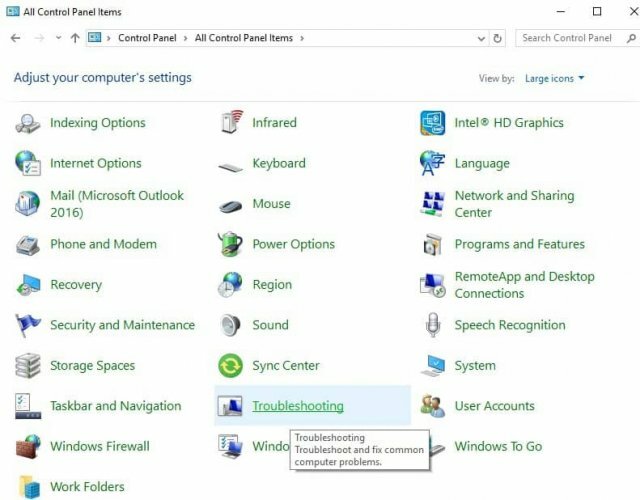
- Klik Lihat semua pilihan di panel kiri
- Pilih Aplikasi toko Windows
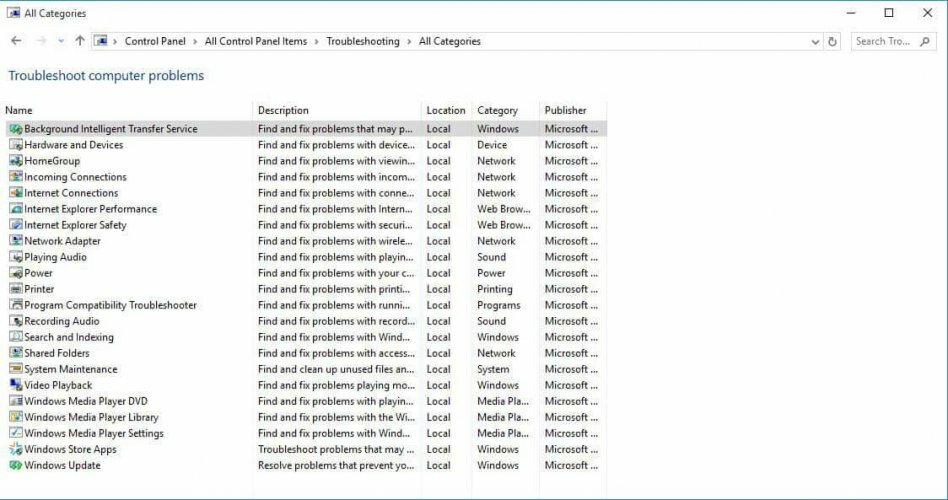
- Ikuti petunjuk untuk menjalankan pemecah masalah aplikasi
5. Pulihkan dari Semua Program di Start Menu
Masalah program yang menghilang dari menu mulai, bilah tugas, atau folder Anda, biasanya muncul karena perangkat lunak pengoptimalan sistem terinfeksi virus.
Jika hanya program individual yang menghilang dari komputer Anda, Anda dapat memperbaikinya secara manual dengan melakukan hal berikut:
- Temukan file yang sedang berjalan dari program tertentu
- Buat jalan pintas
- Tempelkan di bawah jalan
C:/Dokumen dan Pengaturan/Semua Pengguna/Menu Mulai/Program
Jika sebagian besar program hilang tetapi berjalan dengan benar dari kotak bidang pencarian Mulai, maka folder terkait akan disembunyikan. Dalam hal ini, lakukan hal berikut:
- Masukkan alamat berikut di Address Bar:
C:/Program/Data/Microsoft Windows/Menu Mulai - tekan enter
- Klik kanan pada ruang kosong
- Klik Properti
- Buka tab Umum
- Periksa apakah Sembunyikan properti dipilih atau tidak. Jika ya, batalkan pilihannya
- Klik Oke
- Masukkan kata sandi akun administrator Anda atau berikan izin jika diminta untuk
Jalankan Pemindaian Sistem untuk menemukan potensi kesalahan

Unduh Restoro
Alat Perbaikan PC

Klik Mulai Pindai untuk menemukan masalah Windows.

Klik Perbaiki Semua untuk memperbaiki masalah dengan Teknologi yang Dipatenkan.
Jalankan Pemindaian PC dengan Alat Perbaikan Restoro untuk menemukan kesalahan yang menyebabkan masalah keamanan dan perlambatan. Setelah pemindaian selesai, proses perbaikan akan mengganti file yang rusak dengan file dan komponen Windows yang baru.
Catatan: Jika Semua Program menghilang, periksa status konfigurasi item yang terkait dengan kebijakan grup untuk menyelesaikan masalah.
6. Lakukan Pemulihan Sistem
Gunakan Pemulihan sistem untuk membuat titik pemulihan saat Anda menginstal aplikasi baru, driver atau pembaruan Windows, atau saat Anda membuat titik pemulihan secara manual.
Jika Anda mengalami masalah program menghilang, coba dan pulihkan sistem dan lihat apakah itu membantu.
Berikut cara melakukan pemulihan sistem:
- Klik Mulailah
- Buka kotak bidang pencarian dan ketik Pemulihan Sistem
- Klik Pemulihan Sistem dalam daftar hasil pencarian

- Masukkan kata sandi akun administrator Anda atau berikan izin jika diminta untuk
- Di kotak dialog Pemulihan Sistem, klik Pilih titik pemulihan yang berbeda
- Klik Lanjut
- Klik titik pemulihan yang dibuat sebelum Anda mengalami masalah program menghilang
- Klik Berikutnya
- Klik Selesai
Memulihkan tidak memengaruhi file pribadi Anda. Namun itu menghapus aplikasi, driver, dan pembaruan yang diinstal setelah titik pemulihan dibuat.
Untuk kembali ke titik pemulihan, lakukan hal berikut:
- Klik kanan Mulailah
- Pilih Panel kendali
- Di kotak pencarian panel kontrol, ketik Pemulihan
- Pilih Pemulihan
- Klik Buka Pemulihan Sistem
- Klik Lanjut
- Pilih titik pemulihan yang terkait dengan program, aplikasi, driver, atau pembaruan yang bermasalah
- Klik Lanjut
- Klik Selesai
7. Lakukan pemindaian SFC
Berikut cara melakukannya:
- Klik Mulailah
- Buka kotak bidang pencarian dan ketik CMD
- tekan Memasukkan
- Klik kanan dan pilih Jalankan sebagai administrator

- Tipe sfc/scannow
- tekan Memasukkan
Anda juga dapat menggunakan salah satu dari berikut ini pembersih registri untuk melakukan pekerjaan.
Jika masalah hilangnya program terus berlanjut, coba solusi berikutnya.
8. Nonaktifkan sementara antivirus Anda
Anda dapat menghapus instalan perangkat lunak pihak ketiga di komputer Anda seperti pembersih komputer atau anti Virus.
catatan: untuk antivirus, nonaktifkan sementara karena Anda membutuhkannya untuk mencegah komputer Anda dari ancaman keamanan. Segera setelah Anda selesai memperbaiki kesalahan koneksi, aktifkan kembali antivirus Anda.
9. Jalankan alat DISM
 Jika masalah hilangnya program tetap ada, jalankan alat DISM, atau alat Deployment Image Servicing and Management.
Jika masalah hilangnya program tetap ada, jalankan alat DISM, atau alat Deployment Image Servicing and Management.
Alat DISM membantu memperbaiki kesalahan korupsi Windows ketika Pembaruan Windows dan paket layanan gagal dipasang karena kesalahan korupsi, seperti jika Anda memiliki file sistem yang rusak.
10. Boot dalam Mode Aman
Mode aman memulai komputer Anda dengan file dan driver terbatas tetapi Windows akan tetap berjalan. Untuk mengetahui apakah Anda dalam mode Aman, Anda akan melihat kata-kata di sudut layar Anda.
Jika masalah hilangnya program tetap ada, periksa apakah itu terjadi saat komputer Anda dalam mode Aman.
Ikuti langkah-langkah ini untuk memulai komputer Anda dalam Safe Mode:
- Klik Mulailah tombol
- Pilih Pengaturan – kotak Pengaturan akan terbuka
- Klik Pembaruan & Keamanan

- Pilih Pemulihan dari panel kiri
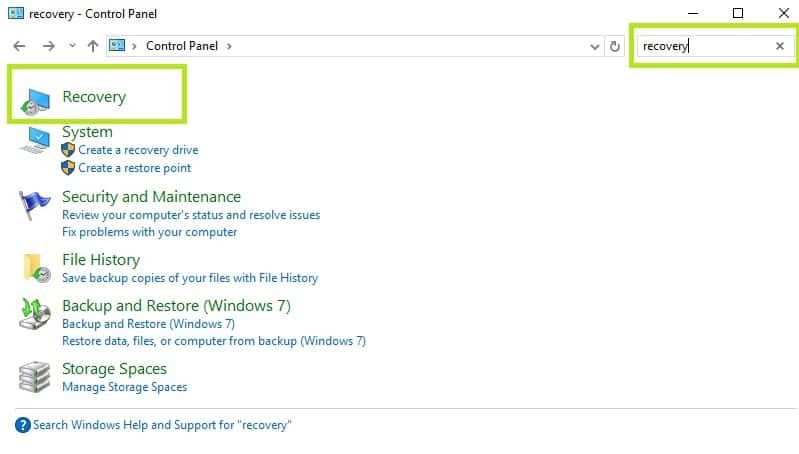
- Pergi ke Startup tingkat lanjut
- Klik Restart sekarang
- Pilih Memecahkan masalah dari layar pilih opsi, lalu klik Opsi lanjutan
- Pergi ke Pengaturan Startup dan klik Mulai Ulang
- Setelah komputer Anda restart, daftar opsi akan muncul.
- Pilih 4 atau F4 untuk memulai komputer Anda dalam Safe Mode
Cara yang lebih cepat untuk masuk ke Safe Mode adalah dengan me-restart komputer Anda kemudian lakukan hal berikut:
- Dari Pilih opsi layar, pilih Pemecahan masalah>Opsi lanjutan>Pengaturan Startup>Restart
- Setelah komputer Anda restart, daftar opsi akan muncul.
- Pilih 4 atau F4 untuk memulai komputer Anda dalam Safe Mode
Jika masalah hilangnya program tidak ada saat dalam mode Aman, maka pengaturan default dan driver dasar Anda tidak berkontribusi terhadap masalah tersebut.
Jika Safe Mode tidak tersedia, ikuti petunjuk yang tersedia dalam panduan ini menyelesaikan masalah.
11. Lakukan boot bersih
Melakukan boot bersih untuk komputer Anda mengurangi konflik yang terkait dengan perangkat lunak yang dapat memunculkan akar penyebab masalah hilangnya program.
Konflik ini dapat disebabkan oleh aplikasi dan layanan yang memulai dan berjalan di latar belakang setiap kali Anda memulai Windows secara normal.
Cara melakukan boot bersih
Agar berhasil melakukan boot bersih pada Windows 10, Anda harus masuk sebagai administrator, lalu ikuti langkah-langkah ini:
- Pergi ke kotak pencarian
- Tipe msconfig
- Pilih Sistem konfigurasi

- Pergi ke Jasa tab
- Pilih Sembunyikan semua layanan Microsoft kotak

- Klik Menonaktifkan semua
- Pergi ke Memulai tab
- Klik Buka Pengelola Tugas

- Tutup Pengelola tugas lalu klik Baik
- Nyalakan ulang komputer Anda
Anda akan memiliki lingkungan boot yang bersih setelah semua langkah ini diikuti dengan hati-hati, setelah itu Anda dapat mencoba dan memeriksa apakah masalah program yang hilang masih ada.
12. Copot Dok Roket
Beberapa pengguna mengatakan mereka menyelesaikan masalah program yang hilang di komputer mereka dengan menghapus instalan Rocket Dock, tempat sebagian besar aplikasi akan muncul saat diminimalkan, sehingga tidak disimpan oleh Bilah tugas.
13. Lakukan Perbaikan Startup
Berikut cara menggunakan Perbaikan Startup untuk memperbaiki masalah program yang hilang:
- Ketuk F8 kunci di komputer Anda
- Lakukan ini sampai Anda mencapai Opsi Startup Lanjut Tidak bisa
- Memilih Perbaiki komputer Anda
- Klik Perbaikan Startup

Beri tahu kami di bagian komentar apakah salah satu dari solusi ini berfungsi untuk menyelesaikan masalah program yang hilang dari komputer Anda.
 Masih mengalami masalah?Perbaiki dengan alat ini:
Masih mengalami masalah?Perbaiki dengan alat ini:
- Unduh Alat Perbaikan PC ini dinilai Hebat di TrustPilot.com (unduh dimulai di halaman ini).
- Klik Mulai Pindai untuk menemukan masalah Windows yang dapat menyebabkan masalah PC.
- Klik Perbaiki Semua untuk memperbaiki masalah dengan Teknologi yang Dipatenkan (Diskon Eksklusif untuk pembaca kami).
Restoro telah diunduh oleh 0 pembaca bulan ini.

![AOMEI Backupper Standard [ulasan & unduhan gratis] • Apakah aman?](/f/3d2361d24a0e535bd1cd25154d98daad.png?width=300&height=460)